كيفية استعادة الملفات من Google Drive؟.
لاستعادة الملفات المحذوفة التي لم تعد موجودة في سلة المحذوفات ، يمكنك تجربة الطرق الثلاث التالية:
| حلول عملية | استكشاف الأخطاء وإصلاحها خطوة بخطوة |
|---|---|
| الطريقة الأولى: استعادة النسخ الاحتياطية عبر النسخ الاحتياطي | إذا قمت بتثبيت برنامج “Backup and Sync” ، يمكنك استعادة الملفات المحذوفة عبر Backup and Sync …المراحل |
| الطريقة الثانية. ابحث عن الملفات المحفوظة محليًا | يمكنك استخدام EaseUS Data Recovery Wizard لفحص الملفات المحفوظة محليًا واستعادتها …المراحل |
| الطريقة الثالثة. اطلب مساعدة المسؤول | لاستعادة الملفات المحذوفة بنفسك ، يمكنك طلب المساعدة من المسؤول والدعم …المراحل |
يتيح Google Drive للمستخدمين تخزين الملفات (مثل الصور ومقاطع الفيديو والمستندات والأوراق والعروض التقديمية وما إلى ذلك) ومزامنة الملفات بين الأجهزة ومشاركة الملفات. يحمي ملفات المستخدم من الاختفاء بعدة طرق ، مع وظيفة Bin للاحتفاظ بالملفات المحذوفة ، مع برنامج النسخ الاحتياطي والمزامنة المتخصص لنسخ الملفات احتياطيًا ومزامنتها على جهاز الكمبيوتر الخاص بك … لذلك ، كلما قمت بحذف الملفات / المجلدات من My Drive ، يمكنك محاولة استعادتها من مجلد Bin أو النسخ الاحتياطية.
هل يمكنك استعادة الملفات المحذوفة نهائيًا من Google Drive؟
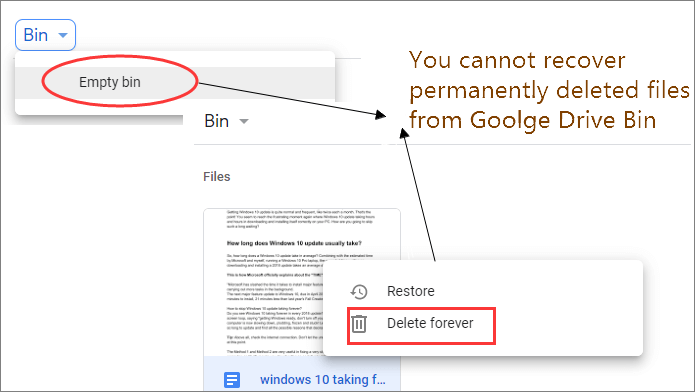
يعرف معظم مستخدمي Google Drive بالضبط الغرض من المهملات. يتم وضع جميع الملفات التي قمت بإزالتها من القرص الصلب في سلة المحذوفات للاحتفاظ بها لمدة شهر واحد. يمكنك دائمًا الاعتماد على طريقة استرداد “سلة المحذوفات” ما لم يكن حذفًا دائمًا ، مثل إذا قمت بحذف ملف فردي نهائيًا ، أو أفرغت سلة المحذوفات تمامًا ، أو وصلت إلى الحد الزمني حيث يمسح Google Drive مجلد سلة المهملات تلقائيًا.
استعادة النسخ الاحتياطية عبر النسخ الاحتياطي والمزامنة
شريطة أن تكون قد قمت بتثبيت برنامج “النسخ الاحتياطي والمزامنة”. يقوم تلقائيًا بمزامنة الملفات من مجلدات محددة قمت بإعدادها عند تثبيت البرنامج ، مثل سطح المكتب والمستندات والصورة على جهاز الكمبيوتر الخاص بك.
للتحقق من الملفات المفقودة في النسخ الاحتياطي والمزامنة ، اتبع الخطوات أدناه.
- المرحلة 1: قم بتشغيل النسخ الاحتياطي والمزامنة وستصل إلى المسار C: Users Your name_Google Drive
- الخطوة الثانية: جميع نسخ الملفات المهمة قابلة للعرض في الجزء
- الخطوه 3: تصفح الملفات عن طريق عرض أيقونات الصور المصغرة الكبيرة أو البحث مباشرة عن اسم الملف في مربع البحث.
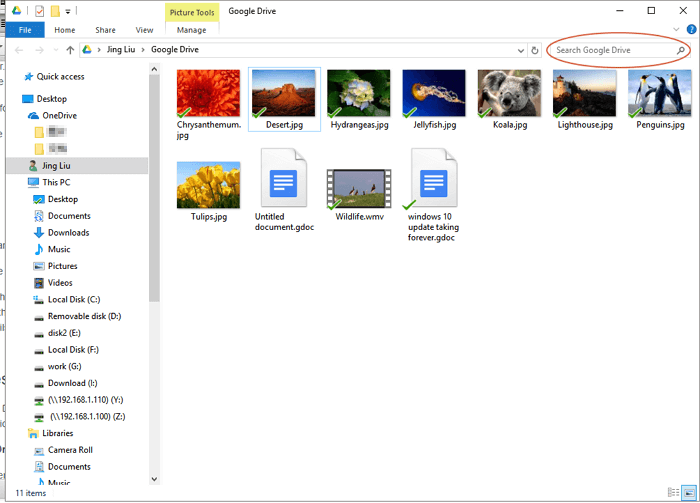
ابحث عن الملفات والمجلدات المحفوظة محليًا
بافتراض أنك تقوم بمزامنة الملفات أو تحميلها من الكمبيوتر إلى Google Drive طوال الوقت ، فهناك فرصة لمحاولة استعادة الملفات الأصلية التي تم تحميلها إلى التخزين عبر الإنترنت.
ستكون الأمور أسهل بكثير إذا كنت لا تزال تتذكر مكان الاحتفاظ بالسجلات الأصلية. حتى إذا تم حذفها بعد المزامنة مع السحابة ، فإن استخدام برنامج استعادة البيانات يمكن أن يتتبعها من مكان حفظها.
يعد EaseUS Data Recovery Wizard برنامجًا موثوقًا وقويًا لاستعادة البيانات وله إصدار Windows وإصدار Mac. إنه قادر على فحص جميع أنواع الملفات المفقودة في موقع معين مثل محرك الأقراص الثابتة للكمبيوتر أو محرك الأقراص الصلبة الخارجي أو محرك أقراص USB أو بطاقة الذاكرة. لم يتم تصميمه لاستعادة الملفات المفقودة من خادم Google Drive ، ولكن الموقع الأصلي حيث تم إنشاء ملفات Google Drive في الأصل. قم بتنزيل النسخة المجانية لأول مرة. سيطلب منك البرنامج أولاً تحديد موقع الملف المراد مسحه ضوئيًا ، لذا تأكد من أنك لم تختر محرك الأقراص المحلي عن طريق الخطأ.
لاستعادة الملفات المحلية من التخزين ، اتبع الخطوات أدناه.
► اختر موقعًا
ببساطة أشر إلى مكان حذف البيانات. اختر محرك الأقراص هذا وانقر فوق الزر حلل.
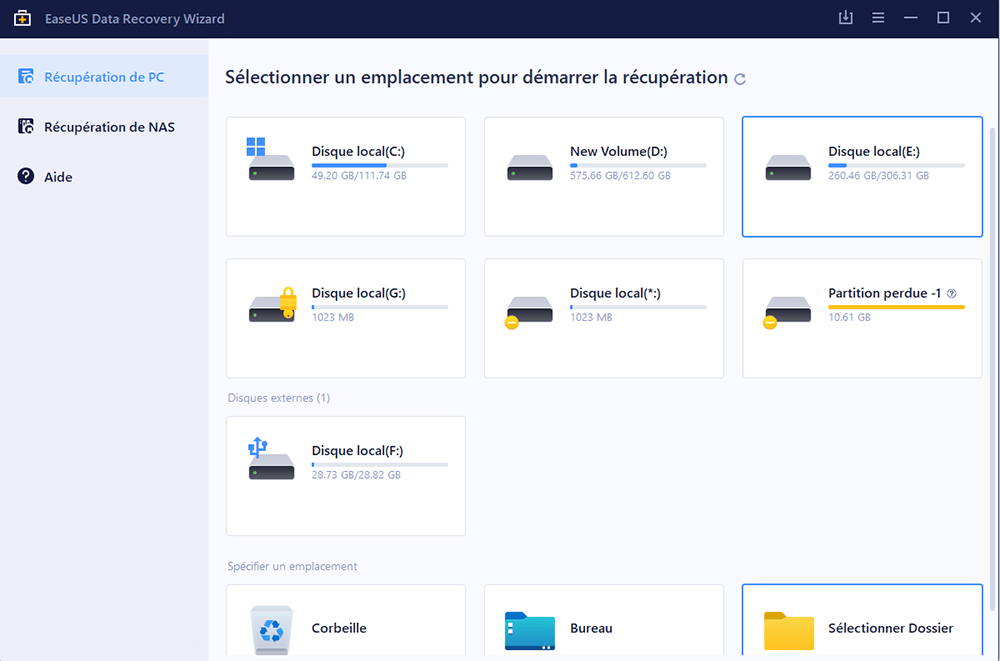
► تحقق من نتيجة الفحص
يستغرق العثور على المحتويات المحذوفة وقتًا ، وستكون النتيجة في جزء “الملفات المحذوفة”. يمكنك استعادة البيانات المحذوفة بمجرد ظهورها في النتيجة.
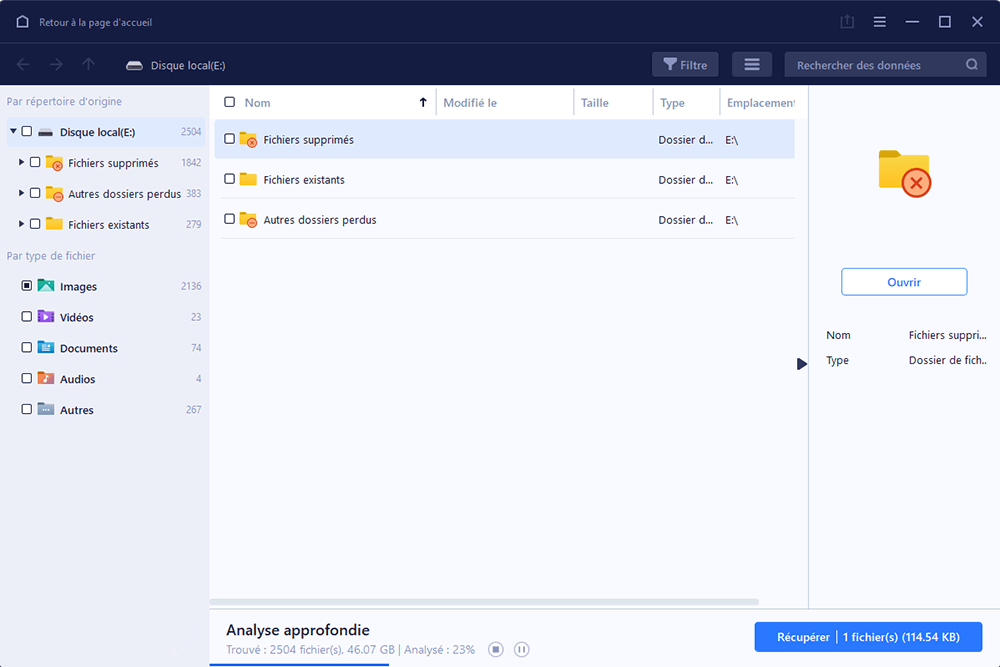
► معاينة البيانات واستردادها
يتيح لك النقر المزدوج فوق الملف إمكانية المعاينة. حدد البيانات المطلوبة وانقر فوق “يسترد“
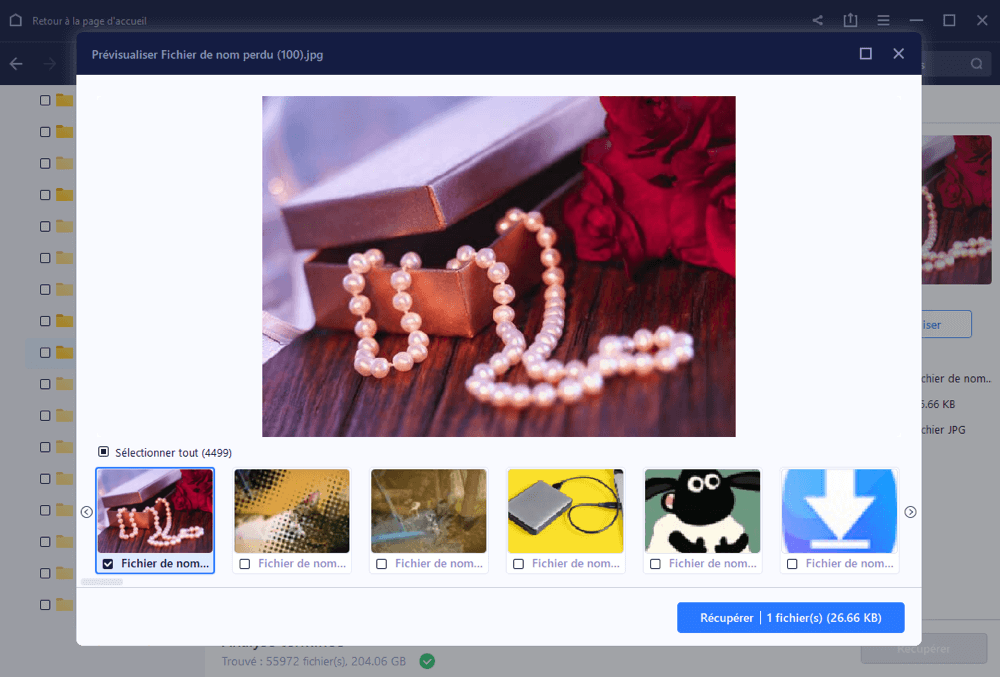
فيديو تعليمي لاستعادة الملفات المحذوفة نهائيًا في Google Drive:
اطلب المساعدة من الإدارة والدعم
لكي تدرك إمكانية استعادة الملفات المحذوفة بنفسك ، يجب أن تستوفي المعايير:
- يجب إنشاء / تحميل الملف إلى خادم Google Drive بواسطة نفس المستخدم أو
- يجب أن يمنح المالك الأصلي للملف الأذونات.
حساب Google المرتبط بمدرسة أو شركة أو مؤسسة ، عادة ما يكون المسؤول هو القادر على استعادة الملفات المحذوفة.
إذا كنت أحد عملاء Google Drive مدفوع الأجر ، فإن كتابة تعليق على الدعم الرسمي هي طريقة مضمونة لاستعادة الملفات المحذوفة نهائيًا من الخادم السحابي. كما ذكرنا ، قد يكون من الصعب على المستخدم المجاني الحصول على استجابة سريعة.
للاتصال بالدعم ، اتبع الخطوات أدناه.
- المرحلة 1: على صفحة الويب أو واجهة تطبيق Google Drive ، انقر فوق الزر “؟” في الدائرة ، ثم انقر فوق “تعليمات”.
- الخطوة الثانية: في القائمة المنسدلة ، انقر فوق “إرسال تعليق”.
- الخطوه 3:صِف مشكلتك في المربع المدبب وأضف لقطة شاشة إذا لزم الأمر. انقر فوق إرسال.
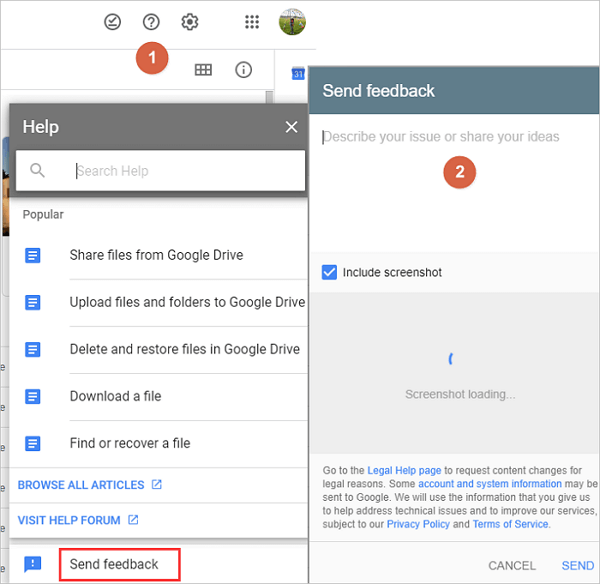
هل كان المقال مفيداً؟شاركه مع أصدقائك ولا تنسى لايك والتعليق
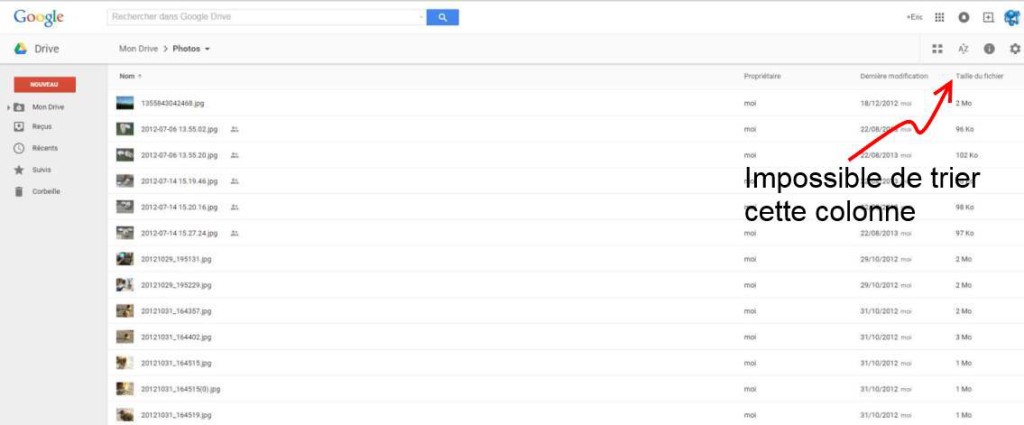
Leave a Reply